图像素材制作(PS)
photoshop 操作实例16讲(附带素材图)

1用PS把沙漠图片换成雪景效果1、打开原图,CTRL+ALT+~,得到亮部选区,按CTRL+I反选,得到暗部选区,按CTRL+J生成新图层,将其混合模式改为叠加。
2、再复制一层,混合模式改为亮光,不透明度为80%左右。
3、新建图层,填充浅蓝色,混合改为颜色,点击图层——新调整图层——曲线和色相/饱和度,阶低饱和度,增一点高度,数值根据你的图片设置:4、把素材图片,利用蒙版换天空,因为还有电线杆,还要利用通道做一下选区,把电线杆要露出来,这个就各显其能吧,天空的颜色也需要调一下使得跟地面协调,再把背景复制一个放最上面,混合模式改为颜色,加深,降低落透明度。
这时候就马路看着有点偏蓝了,把填充的那个浅蓝色层加个蒙版,把马路用黑画笔把路面涂抹一下。
Photoshop打造人物龟裂的脸部特效先看一下最终效果:1.首先找到照片,您可以添加纹理。
例如,您可以使用我提供的或你当然可以去看看谷歌图片和一些有趣的图片。
您也需要寻找合适的石材纹理。
好了,现在用Photoshop来制作照片,您可以使用自由变换工具做适合的调整,到你想要的大小为止。
之后,把纹理图片与该男子的脸重合:2. 使用“变换”>"垂直翻转"并设置不透明度高达50%为纹理层:3. 我设置80%的不透明度。
之后,应用“编辑>变换”>"变形"改变图像的龟裂位置:4. 复制一个纹理层,在脖子上制作龟裂,使用“编辑>变换”>"变形":5. 脸部龟裂不明显,我们在来添加更多纹理层,并切去脸部外的皮肤纹理。
隐藏上层(按一下眼睛,这表明层可视性)。
选择橡皮擦工具和软笔刷约20像素和在脸部边缘进行涂抹:6. 回到隐层,使之再次可见。
现在继续涂抹他的边缘。
7. 合并这些层并给层添加混合模式为叠加。
然后,你可能要更增强这一层。
并锐化:8. 现在,去掉眼镜上的纹理。
要做到这一点使用橡皮擦工具和大约为10像素的软笔刷:9.如果想要纹理看起来有三维效果,应该使用颜色减淡(范围:中间调,曝光:35%)和加深工具(范围:阴影,曝光:40%),交替使用这两个工具,在脸部涂抹一直到你认为合适为止。
ps作图步骤
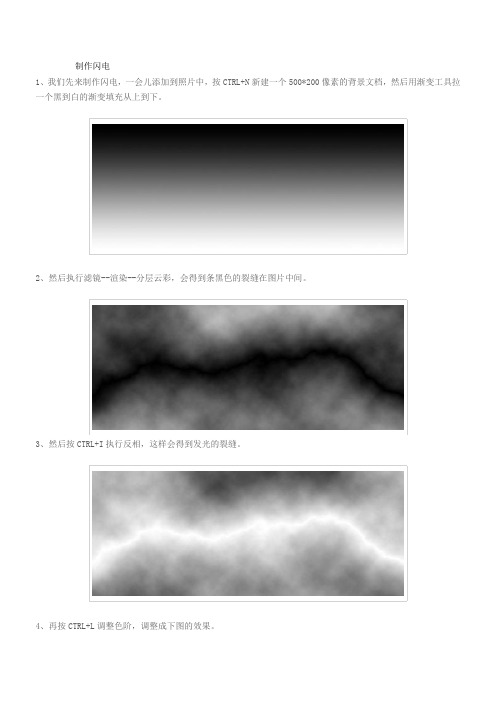
制作闪电1、我们先来制作闪电,一会儿添加到照片中,按CTRL+N新建一个500*200像素的背景文档,然后用渐变工具拉一个黑到白的渐变填充从上到下。
2、然后执行滤镜--渲染--分层云彩,会得到条黑色的裂缝在图片中间。
3、然后按CTRL+I执行反相,这样会得到发光的裂缝。
4、再按CTRL+L调整色阶,调整成下图的效果。
5、现在我们要添加闪电,打开星战的素材图,用移动工具把刚才制作的闪电拖进到素材图中。
6、把闪电的图层混合模式改为滤色。
7、然后按CTRL+T变换改变闪电的大小,再用同样的方法制作多几条闪电。
8、用橡皮擦工具擦掉闪电图层边缘比较硬的地方、其他多余的白色。
9、我们还可以改变闪电的颜色,按CTRL+U执行色相饱和度,记得勾选着色。
10、最后为了使效果更加逼真,我们添加一些蓝色闪电的反光在人物上。
完毕。
本教程介绍下雨动画的最快捷的制作方法。
其中用到了动作,用动作的目的可以快速缩短制作时间。
其中动画的重点是雨丝的制作,需要用滤镜及一些简单的调色工具来完成。
做好雨丝后,我们再用IR连成动画即可。
最终效果<点小图查看大图>1、打开原图素材,点动作面板,点面板下面的新建按钮新建一个动作,名称自定。
再点击记录按钮,这是你的所有操作将被记录下来。
2、新建一个图层得到“图层1”,然后填充黑色。
3、执行:滤镜 > 杂色 > 添加杂色,勾选单色,参数设置如下图。
4、执行:滤镜 > 模糊 > 动感模糊,角度和距离可以自行设定,不同的数值可以产生不同的效果。
5、执行:图像 > 调整 > 亮度/对比度,参数设置如下图。
6、把图层1图层混合模式改为“滤色”,点动作面板下面的停止按钮,动作记录完成。
7、再点动作面板下面的播放按钮两次,得到另外两个图层。
8、下面开始动画编辑,点工具面板下面的IR按钮进入IR操作,在动画控制面板中新建帧,如下图。
9、共新建3个帧,每一帧对应的图层如下图。
PS实例教程(3000个例子)
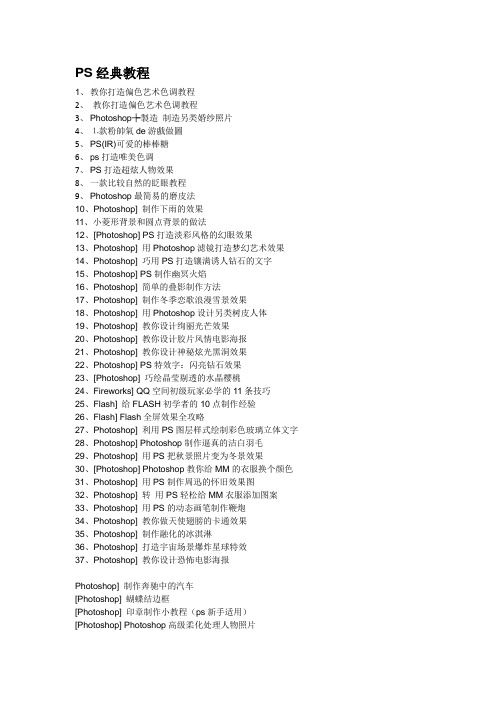
PS经典教程1、教你打造偏色艺术色调教程2、 ·教你打造偏色艺术色调教程3、 Photoshop┾製造制造另类婚纱照片4、⒈款粉帥氣de游戲做圖5、 PS(IR)可爱的棒棒糖6、 ps打造唯美色调7、 PS打造超炫人物效果8、一款比较自然的眨眼教程9、 Photoshop最简易的磨皮法10、Photoshop] 制作下雨的效果11、小菱形背景和圆点背景的做法12、[Photoshop] PS打造淡彩风格的幻眼效果13、Photoshop] 用Photoshop滤镜打造梦幻艺术效果14、Photoshop] 巧用PS打造镶满诱人钻石的文字15、Photoshop] PS制作幽冥火焰16、Photoshop] 简单的叠影制作方法17、Photoshop] 制作冬季恋歌浪漫雪景效果18、Photoshop] 用Photoshop设计另类树皮人体19、Photoshop] 教你设计绚丽光芒效果20、Photoshop] 教你设计胶片风情电影海报21、Photoshop] 教你设计神秘炫光黑洞效果22、Photoshop] PS特效字:闪亮钻石效果23、[Photoshop] 巧绘晶莹剔透的水晶樱桃24、Fireworks] QQ空间初级玩家必学的11条技巧25、Flash] 给FLASH初学者的10点制作经验26、Flash] Flash全屏效果全攻略27、Photoshop] 利用PS图层样式绘制彩色玻璃立体文字28、Photoshop] Photoshop制作逼真的洁白羽毛29、Photoshop] 用PS把秋景照片变为冬景效果30、[Photoshop] Photoshop教你给MM的衣服换个颜色31、Photoshop] 用PS制作周迅的怀旧效果图32、Photoshop] 转用PS轻松给MM衣服添加图案33、Photoshop] 用PS的动态画笔制作鞭炮34、Photoshop] 教你做天使翅膀的卡通效果35、Photoshop] 制作融化的冰淇淋36、Photoshop] 打造宇宙场景爆炸星球特效37、Photoshop] 教你设计恐怖电影海报Photoshop] 制作奔驰中的汽车[Photoshop] 蝴蝶结边框[Photoshop] 印章制作小教程(ps新手适用)[Photoshop] Photoshop高级柔化处理人物照片Photoshop] 神奇的Photoshop修图美容--很实用[Photoshop] 简单PS教程--制作面部护肤化妆品Photos hop] ○简单的给黑白照片上色(适合新手)Photoshop] Photoshop用户必知必会的28个快捷键Photoshop] 用马赛克效果处理图片[Photoshop] 可爱歪框框Photoshop] 打造鬼屋效果教程Photoshop] 教你Ps滤镜巧绘蕾丝花边相框Photoshop] 制作撕纸效果Fireworks] FW坠子[Photoshop] 修补照片的一般方法(文字版) Fireworks] 象素娃娃的教程Fireworks] 图片燃烧边缘效果的制作Fireworks] 地震效果的制作(文字版)Fireworks] 旋转吊坠制作[Photoshop] 一根香烟的制作过程Photoshop] 让图片飘落樱花Photoshop] 让图片飘落樱花Photoshop] 让图片飘落樱花Fireworks] 教你一步一步绘制竹子[Fireworks] 教你做极光字。
PS软件中如何制作图像倒影和阴影效果

PS软件中如何制作图像倒影和阴影效果在图像处理中,倒影和阴影效果能够为图像增添立体感和真实感,使图像更加生动和吸引人。
在 Adobe Photoshop(以下简称 PS)软件中,我们可以通过一系列的操作来实现这两种效果。
下面,我将详细为您介绍如何在 PS 中制作图像的倒影和阴影效果。
一、制作图像倒影效果1、打开图像首先,打开您想要添加倒影效果的图像。
在 PS 中,选择“文件”菜单中的“打开”,然后浏览并选择您的图像文件。
2、复制图层为了保留原始图像,我们需要复制图像图层。
在图层面板中,右键单击背景图层,然后选择“复制图层”。
3、翻转图像选中复制的图层,然后选择“编辑”菜单中的“变换”,再选择“垂直翻转”。
这样,图像就被上下翻转了。
4、调整倒影位置使用移动工具将翻转后的图像向下移动,使其看起来像是原始图像的倒影。
您可以根据需要微调倒影的位置,使其与原始图像的对应关系更加自然。
5、制作渐变蒙版为了使倒影看起来更加逼真,我们需要为倒影添加一个渐变蒙版。
首先,在图层面板中点击“添加蒙版”按钮,为倒影图层添加一个蒙版。
然后,选择渐变工具,在工具选项栏中选择“线性渐变”,并将前景色设置为黑色,背景色设置为白色。
6、绘制渐变在倒影图层的蒙版上,从倒影的顶部向下拖动渐变工具,使倒影的上半部分逐渐透明,模拟出倒影在水中逐渐消失的效果。
7、调整倒影透明度如果觉得倒影的透明度不够自然,可以适当降低倒影图层的不透明度。
在图层面板中,调整不透明度的值,直到得到满意的效果。
8、模糊倒影为了使倒影更加逼真,我们可以对倒影进行模糊处理。
选择“滤镜”菜单中的“模糊”,然后选择“高斯模糊”。
在弹出的对话框中,调整模糊半径的值,使倒影看起来更加柔和。
二、制作图像阴影效果1、新建图层在图层面板中,点击“新建图层”按钮,新建一个图层用于绘制阴影。
2、绘制阴影形状选择画笔工具,将前景色设置为黑色。
在新建的图层上,根据图像的形状和光照方向,绘制出阴影的大致形状。
如何用ps制作简历照片素材
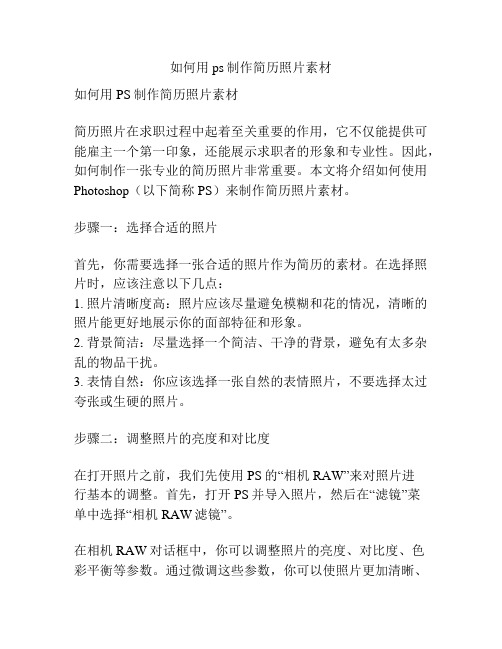
如何用ps制作简历照片素材如何用PS制作简历照片素材简历照片在求职过程中起着至关重要的作用,它不仅能提供可能雇主一个第一印象,还能展示求职者的形象和专业性。
因此,如何制作一张专业的简历照片非常重要。
本文将介绍如何使用Photoshop(以下简称PS)来制作简历照片素材。
步骤一:选择合适的照片首先,你需要选择一张合适的照片作为简历的素材。
在选择照片时,应该注意以下几点:1. 照片清晰度高:照片应该尽量避免模糊和花的情况,清晰的照片能更好地展示你的面部特征和形象。
2. 背景简洁:尽量选择一个简洁、干净的背景,避免有太多杂乱的物品干扰。
3. 表情自然:你应该选择一张自然的表情照片,不要选择太过夸张或生硬的照片。
步骤二:调整照片的亮度和对比度在打开照片之前,我们先使用PS的“相机RAW”来对照片进行基本的调整。
首先,打开PS并导入照片,然后在“滤镜”菜单中选择“相机RAW滤镜”。
在相机RAW对话框中,你可以调整照片的亮度、对比度、色彩平衡等参数。
通过微调这些参数,你可以使照片更加清晰、鲜艳,更符合你的需求。
步骤三:裁剪照片接下来,我们需要将照片裁剪成合适的尺寸和比例。
在PS中,你可以使用“裁剪工具”来进行裁剪。
点击工具栏上的“裁剪工具”,然后在照片上按住鼠标左键,拖动鼠标以确定裁剪区域的大小和比例。
在进行裁剪时,你应该尽量保持照片的高比例,这样才能更好地适应简历的尺寸和布局要求。
步骤四:调整照片的大小和分辨率一般来说,简历照片需要具备一定的大小和分辨率要求。
在这一步骤中,我们需要将照片调整到符合要求的大小和分辨率。
首先,在菜单中选择“图像”-“图像大小”,在弹出的对话框中,你可以设置所需的尺寸和分辨率。
一般来说,简历照片的尺寸应该在2寸×2寸到3寸×3寸之间,分辨率应该为300dpi。
在设置好尺寸和分辨率后,点击“确定”按钮即可完成调整。
步骤五:去除瑕疵和清理背景有时,照片上可能会出现一些瑕疵,如痘痘、黑眼圈等。
photoshop怎样合成素材图
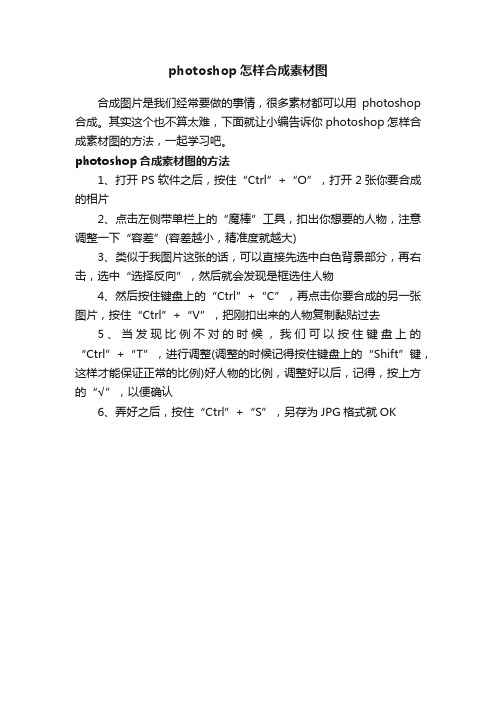
photoshop怎样合成素材图
合成图片是我们经常要做的事情,很多素材都可以用photoshop 合成。
其实这个也不算太难,下面就让小编告诉你photoshop怎样合成素材图的方法,一起学习吧。
photoshop合成素材图的方法
1、打开PS软件之后,按住“Ctrl”+“O”,打开2张你要合成的相片
2、点击左侧带单栏上的“魔棒”工具,扣出你想要的人物,注意调整一下“容差”(容差越小,精准度就越大)
3、类似于我图片这张的话,可以直接先选中白色背景部分,再右击,选中“选择反向”,然后就会发现是框选住人物
4、然后按住键盘上的“Ctrl”+“C”,再点击你要合成的另一张图片,按住“Ctrl”+“V”,把刚扣出来的人物复制黏贴过去
5、当发现比例不对的时候,我们可以按住键盘上的“Ctrl”+“T”,进行调整(调整的时候记得按住键盘上的“Shift”键,这样才能保证正常的比例)好人物的比例,调整好以后,记得,按上方的“√”,以便确认
6、弄好之后,按住“Ctrl”+“S”,另存为JPG格式就OK。
photoshop怎样制作材质素材
photoshop怎样制作材质素材
材质是一种photoshop中比较特殊的东西,因为photoshop的功能可以制作很多种材质。
接下来就是店铺精心整理的一些关于photoshop怎样制作材质素材的相关资料,供你参考。
photoshop制作材质素材的方法
一、新建一个300*300的新文件,设置黑色前景,白色背景。
二、选择渐变填充工具,选择系统默认的前景到背景的渐变,模式选择差值。
三、在画布上随意拖动5到10步,效果如图(拉渐变的时候需要多换几个角度,随意的拉,效果自己满意为止。
这一步很重要哦,直接影响到最终效果)。
四、执行滤镜——模糊——高斯模糊,设置如图。
效果图:
五、执行滤镜——风格化——查找边缘,效果如图
六、按Ctrl+L执行色阶命令,设置如图。
效果图:
7七、按Ctrl+u执行色相/饱和度,勾选着色,设置如图(这一步可以随意调整,你喜欢什么颜色就调成什么颜色)。
PS软件中如何制作图像立体光影效果
PS软件中如何制作图像立体光影效果在图像处理领域,Photoshop(简称 PS)是一款强大的工具,能够帮助我们实现各种令人惊叹的效果,其中图像立体光影效果的制作是一项极具魅力和挑战性的任务。
通过巧妙地运用 PS 的各种功能和技巧,我们可以为平面图像增添立体感和逼真的光影效果,使其更加生动和吸引人。
接下来,让我们一起深入探索在 PS 软件中制作图像立体光影效果的方法和步骤。
首先,我们需要准备好要处理的图像素材。
选择一张具有一定层次感和细节的图像,这样在后续的处理中能够更好地展现立体光影效果。
打开 PS 软件,将图像导入到工作区中。
第一步,分析图像的结构和光源方向。
观察图像中的物体形状、纹理和阴影分布,判断主要的光源来自哪个方向。
这对于后续准确添加光影至关重要。
例如,如果是一个室外场景,光源可能是太阳,从上方照射下来;如果是室内场景,光源可能是灯光,从某个角落发出。
第二步,创建新的图层用于绘制光影。
在图层面板中,点击新建图层按钮,为光影的绘制提供独立的操作空间。
第三步,选择合适的工具。
对于绘制光影,常用的工具包括画笔工具、渐变工具和模糊工具等。
画笔工具可以用来手动绘制光影的形状和轮廓;渐变工具能够创建平滑的光影过渡;模糊工具则可以使光影边缘更加柔和自然。
如果要绘制一个物体的高光部分,我们可以选择较亮的颜色,如白色或淡黄色,使用画笔工具在物体受光面的突出位置进行涂抹。
注意画笔的硬度和大小要根据物体的形状和光影的范围进行调整。
对于较大面积的高光,可以使用渐变工具,从光源方向向物体延伸,创建出逐渐变亮的效果。
接下来是阴影的绘制。
阴影通常比物体的原本颜色更深,我们选择较暗的颜色,如深灰色或黑色,在物体背光的一侧进行绘制。
同样,要注意阴影的形状和过渡,使其看起来自然而真实。
使用模糊工具对绘制的阴影进行适当的模糊处理,可以模拟出光线的散射和漫反射效果。
在绘制光影的过程中,要时刻关注图像的整体效果。
可以通过调整图层的不透明度和混合模式来达到理想的效果。
利用PS高级技巧制作逼真的石头和岩石纹理效果
利用PS高级技巧制作逼真的石头和岩石纹理效果Photoshop是一款功能强大的软件,可以通过高级技巧制作逼真的石头和岩石纹理效果。
下面将介绍一些实现这个效果的步骤:第一步:准备素材首先,需要准备一些石头和岩石的照片作为素材。
可以在互联网上高清的石头和岩石照片,确保素材足够清晰,并拥有丰富的纹理和细节。
第二步:调整图像色调打开选定的照片,使用Photoshop的调整图层工具进行颜色和色调的调整。
可以通过对比度、亮度、饱和度等参数进行微调,以使图像的颜色更贴近石头和岩石的颜色。
第三步:提取纹理使用Photoshop的“图像-调整-阈值”工具将照片转换为黑白图像。
根据照片的亮度和对比度设置适当的阈值参数,以便清楚地提取出石头和岩石的纹理。
第四步:细化纹理使用“筛选器”菜单下的“其他”-“最大”选项,可以进一步细化纹理的细节。
可以尝试使用不同的半径和阈值参数,以找到最适合的纹理效果。
第五步:增加层次感将提取的纹理图像复制到新的图层中。
通过调整混合模式和不透明度,将纹理图层与原始图像进行融合。
可以尝试不同的混合模式,如“正片叠底”、“叠加”等,以及不同的不透明度值,以获得更逼真的效果。
第六步:添加过滤效果使用Photoshop的“滤镜”菜单下的各种选项,可以为石头和岩石纹理添加额外的效果。
可以尝试添加“浮雕”、“照明效果”、“颜色过渡”等效果,以增强纹理和3D效果。
第七步:制作深度和阴影使用Photoshop的“图像-调整-亮度/对比度”工具,可以调整石头和岩石纹理的明暗度。
通过调整亮度和对比度,使纹理看起来更加立体和真实。
此外,可以在纹理的边缘添加阴影效果,以增加纹理的深度感。
第八步:添加细节使用画笔和修复工具,对纹理进行细节修复和增加。
可以添加和修复一些细小的裂缝、岩石突起和颗粒,以增加纹理的真实感。
第九步:调整整体效果使用Photoshop的调整图层和滤镜选项,可以对整体效果进行微调和优化。
可以调整对比度、饱和度、色调等参数,以获得更好的效果。
ps做图步骤
ps做图步骤一.改变脸型:1.打开素材图片,复制[背景]图层,得到【背景副本】2.执行滤镜/液化命令打开液化对话框设置参数。
3.选择向前变形工具,在照片中人物的脸上拖动鼠标,图像随着鼠标移动发生变化。
4.沿着人物脸颊耐心调整达到满意程度后效果完成保存文件。
二.身材修整: 1.打开素材图片,拖动背景,得到背景副本图层,执行滤镜/液化命令,打开液化对话框设置参数。
2.在工具箱中选择【皱褶工具】将鼠标移到腰部外侧按住鼠标左键不放就可以使图像收缩直到满意为止。
3.接着执行滤镜/液化/膨胀工具,按住左键不放在胸部内侧移动就可以得到满意的效果。
4.按ctrl+s保存文件效果完成。
注意:【液化】命令可以改变任何图片的外观和形状。
三.去掉雀斑:1.打开素材图片,拖动背景复制得到背景副本2.选择套索工具单击属性栏中的添加到选区,将人物的眼睛和嘴选出来.3.执行选择/羽化设置参数,shift+ctrl+i进行反选图像.执行滤镜/模糊/高斯模糊设置参数,单击确定.4.隐藏背景副本图层,选中背景图层。
5.执行滤镜/杂色/中间值设置参数单击确定。
6.执行滤镜/杂色/添加杂色设置参数打击确定。
7.显示背景副本图层,选中背景副本图层,在图层面板中将混合模式设为叠加8.执行图像/调整/曲线设置参数效果完成。
四.人物素描1.打开素材图片,复制背景图层得到背景副本图层2.执行图像/调整/去色或按ctrl+shift+u组合键将图像变成灰度图。
3.复制背景副本图层得到背景副本图层2,然后执行图像/调整/反相或按ctrl+i组合键。
4.将背景副本图层2的模式设为颜色减淡,执行滤镜/模糊/高斯模糊。
5.执行图层/拼合图层,执行图像/调整/亮度对比度,效果完成。
五.抽线效果1.打开素材图片创建图层12.设置前景色为灰色,填充前景色,执行滤镜/素描/半调图案设置参数3.将图层1的混合模式设为叠加,4.执行图层/调整/曲线设置参数。
5.选中背景图层执行图像/调整/曲线,这样抽线效果就完成啦。
- 1、下载文档前请自行甄别文档内容的完整性,平台不提供额外的编辑、内容补充、找答案等附加服务。
- 2、"仅部分预览"的文档,不可在线预览部分如存在完整性等问题,可反馈申请退款(可完整预览的文档不适用该条件!)。
- 3、如文档侵犯您的权益,请联系客服反馈,我们会尽快为您处理(人工客服工作时间:9:00-18:30)。
6
取色框
7
1.认识颜色——颜色模型
颜色模型(颜色空间) 颜色模型(颜色空间)是用来定义或描述颜 色的一组规则。利用不同的规则, 色的一组规则。利用不同的规则,可形成不 同的颜色模型。 同的颜色模型。在多媒体计算机的图像处理 过程中,通常使用RGB、HSB、CMYK等 过程中,通常使用 、 、 等 多种颜色模式。 多种颜色模式。
22
菜单栏
1.Photoshop CS3的工作界面(P90)
属性栏
工具条 (箱)
图像编辑 窗口
面板
23
工具条
带 小 三 角 的 指 的 是 工 具 组
选择、移动、 选择、移动、裁切
对图像进行局部处理; 对图像进行局部处理 包括对图像进行修复、 包括对图像进行修复、 绘画、模糊、加深、 绘画、模糊、加深、减 淡、颜色进行操作 路径、 路径、文字等工具 一些辅助工具 调色板 快速蒙板 更改屏幕显示的模式
图像素材制作(第五章) 第三部分 图像素材制作(第五章)
一、数字图像基础(第三章、第五章) 数字图像基础(第三章、第五章) 图像素材制作工具(Photoshop) 二、图像素材制作工具
1
一、数字图像基础
1.认识颜色 2.图像的数字化 3.数字图像文件格式 4.图像的获得
2
1.认识颜色——颜色的来源
34
29
多边形套索:产生多边形选择区域。 多边形套索:产生多边形选择区域。常用来增加或 减少选择范围或者对局部区域进行修改。 减少选择范围或者对局部区域进行修改。 磁性套作工具: 磁性套作工具:在鼠标拖动过程中自动捕捉物体边 缘以产生区域。 缘以产生区域。 色彩范围: 色彩范围:利用图像中的颜色变化关系来制作选择 区域的命令,除了用颜色差别来确定选取范围之外, 区域的命令,除了用颜色差别来确定选取范围之外, 还综合了选择区域的相加、相减和相似命令, 还综合了选择区域的相加、相减和相似命令,以及 根据基准色选择等多项功能。 根据基准色选择等多项功能。
14
一、数字图像基础
1. 认识颜色 2.图像的数字化 3.数字图像文件格式 4.图像的获得
15
3.数字图像文件格式
图像文件格式是计算机存储这幅图的方式与压缩方法, 图像文件格式是计算机存储这幅图的方式与压缩方法, 是计算机存储这幅图的方式与压缩方法 要针对不同的程序和使用目的来选择所需要的格式 BMP(*.BMP) Tiff(*.Tiff)标记图像文件格式是为了便于应用软件之 标记图像文件格式是为了便于应用软件之 间进行图像数据转换 PSD(*.PSD) GIF格式 格式 JPEG(*.jpg) PNG格式 格式
常见的像素深度有1位、4位、8位和24位,分别用来 常见的像素深度有1 位和24位 24 表示
1位: 黑白图像 16色或16级灰度图像 色或16 4位: 16色或16级灰度图像 256色或256级灰度图像 色或256 8位: 256色或256级灰度图像 24位 真彩色( 216种颜色 图像。 种颜色) 24位: 真彩色(224—16 777 216种颜色)图像。 16
28
工具箱中工具的用法
魔棒: 魔棒:基于图像中相邻像素的颜色近似程度进行选 择的。容差值越大, 择的。容差值越大,表示可允许的相邻像素间的近 似程度越小,选择范围越大。 似程度越小,选择范围越大。 快速选择工具:比魔棒更精确、直观,使用时不需 快速选择工具:比魔棒更精确、直观, 要在要选取的整个区域中涂画, 要在要选取的整个区域中涂画,可自动调整所涂画 选取的大小,并寻找到边缘使其与选区分开。 选取的大小,并寻找到边缘使其与选区分开。 套索:可随着鼠标的移动产生任意形状的选择区域, 套索:可随着鼠标的移动产生任意形状的选择区域, 一般用来绘制不规则形状的区域, 一般用来绘制不规则形状的区域,对非常精确的区 域则不宜使用它。 域则不宜使用它。
颜色通过光被人们所感知 光波是一种具有一定频率范围的电磁波, 光波是一种具有一定频率范围的电磁波,人们 能用眼睛感受到的波长在350~750 nm的 能用眼睛感受到的波长在 ~ 的 范围内。 范围内。
3
1.认识颜色——颜色的三要素
国际照明委员会(CIE )定义,用颜色的三个 定义, 国际照明委员会 定义 特性来区分颜色:色相(色调 色调)、明度(亮度 亮度)、 特性来区分颜色:色相 色调 、明度 亮度 、 饱和度(Saturation) 饱和度 色相(Hue):指颜色的外观,用于区别颜色的 指颜色的外观, 色相 指颜色的外观 名称或颜色的种类。是决定颜色的基本特性。 名称或颜色的种类。是决定颜色的基本特性。
26
3.1 选区(实例)
例1.在PS中利用选区、移动工具,组合的图片效果如下: 1.在PS中利用选区、移动工具,组合的图片效果如下: 中利用选区
27
选区(实例)
例2.在PS中利用工具,制作太极图效果如下: 2.在PS中利用工具,制作太极图效果如下: 中利用工具
技术要点: 技术要点: 1.移动选区 移动选区: 1.移动选区: 2.增加选区:shift+选区工具 2.增加选区:shift+选区工具 增加选区:shift+ 3.减少选区:Alt+选区工具 减少选区:Alt+ 3.减少选区:Alt+选区工具 4.全选(Ctrl+A)、 全选(Ctrl+A) 4.全选(Ctrl+A)、取消选区 (Ctrl+D)、反选(选择|反选) (Ctrl+D)、反选(选择|反选)
9
一、数字图像基础
1. 认识颜色 2.图像的数字化 3.数字图像文件格式 4.图像的获得
10
2.图像的数字化
将连续的模拟图像转换为离散的数字图像 图像数字化的过程
11
采样(Sampling)与图像的分辨率
图像采样就是将二维空间上模拟的连续亮度 即灰度)或彩色信息, (即灰度)或彩色信息,转化为一系列有限 的离散数值来表示。 的离散数值来表示。 像素(Pixel):对图像在水平方向和垂直方 像素(Pixel):对图像在水平方向和垂直方 向进行等间隔的采样, 向进行等间隔的采样,每个采样点组成图像 的基本单位,称为像素。 的基本单位,称为像素。 图像的分辩率:图像采样的点数, 图像的分辩率:图像采样的点数,称为图像 分辨率。常用点的“行数×列数” 分辨率。常用点的“行数×列数”表示
19
图像的分类(续)
位图图像
又称点阵式图像,由许多点 像素 组成。 像素)组成 又称点阵式图像,由许多点(像素 组成。即由 许多不同位置和颜色的像素组成的图像。 许多不同位置和颜色的像素组成的图像。 优点:表现颜色、明暗的精细变化。 优点:表现颜色、明暗的精细变化。 缺点:存储容量大。放大后失真。 缺点:存储容量大。放大后失真。 常用软件: 常用软件:Adobe Photoshop
12
量化(measuring)与像素深度 与像素深度 量化
量化:量化是对每个像素信息用数字量来表示。 量化:量化是对每个像素信息用数字量来表示。 像素深度( ):每个像素的颜色 像素深度(Pixel Depth):每个像素的颜色 ): 信息所占的二进制位数称为像素深度 像素深度。 信息所占的二进制位数称为像素深度。
16
一、数字图像基础
1. 认识颜色 2.图像的数字化 3.数字图像文件格式 4.图像的获得
17
4.图像的获得
扫描仪、照相机、摄像机等设备 扫描仪、照相机、 从素材库中获得 用Байду номын сангаас图软件创建数字图像
18
图像的分类
矢量图形(向量式图形 矢量图形 向量式图形) 向量式图形
又称向量式图形, 又称向量式图形,是以数学的矢量方式来记录 图形内容。 图形内容。 优点:文件较小、放大之后不失真。 优点:文件较小、放大之后不失真。 缺点: 缺点:不易制作色调丰富或色彩变化太多的图 像。 制作矢量图形的软件:FreeHand、 制作矢量图形的软件 、 Illustrator、CorelDraw、AutoCAD、 、 、 、 Flash等 等
8
RGB相加混色模型
理论上,任何一种颜色都可用红(Red)、 理论上,任何一种颜色都可用红 ) 绿(Green)、蓝(Blue)三种基本颜色 ) ) 按不同的比例混合得到,称为相加混色。 按不同的比例混合得到,称为相加混色。 在计算机中,将红、 在计算机中,将红、绿、蓝三种颜色分别按 光强度(深浅)的不同分为256个级别,0 个级别, 光强度(深浅)的不同分为 个级别 级实际上是黑色, 级是纯色( 级实际上是黑色,255级是纯色(红、绿或 级是纯色 ),分别用 位二进制数表示, 分别用8位二进制数表示 蓝),分别用 位二进制数表示,每个像素 占24位。 位
13
数字图像的性能指标
图像分辨率和像素深度决定了图像文件的大小。 图像分辨率和像素深度决定了图像文件的大小。 图像文件的字节数=图像分辨率 像素深度/8) 图像文件的字节数 图像分辨率*(像素深度 图像分辨率 像素深度 例:图像文件的大小估算 一幅 的图像, 图像文件的大小估算 一幅640×480的图像, × 的图像 位深度是24位(真彩色图像),则文件大小为: 位深度是 位 真彩色图像) 则文件大小为: 24(bit)/8(bit/Byte)×640(列)×480 ( ) 列 × (行)=921600B(Bytes)约900KB 约
33
仿制图章工具:从图像中取样, 1. 仿制图章工具:从图像中取样,然后将取样应用到其他图 像或本图像上,产生类似复制的效果。 像或本图像上,产生类似复制的效果。 类似复制的效果 用法:先按Alt,单击鼠标,设取样点,然后松开Alt及鼠 用法:先按Alt,单击鼠标,设取样点,然后松开Alt及鼠 Alt Alt 标,移动到要修复的位置,单击鼠标不放并移动。 移动到要修复的位置,单击鼠标不放并移动。 2.图案图章工具:将各种图案填充到图案中。不同的是: 2.图案图章工具:将各种图案填充到图案中。不同的是:直 图案图章工具 接以图案进行填充,不需要进行取样。 接以图案进行填充,不需要进行取样。
